
I den här handboken för nybörjare i detalj om sättet att rensa det interna minnet på Android-enheten och ytterligare tips som kan hjälpa till med om det är mindre vanligt att möta nackdelen i förvaret.
Obs! Banorna till inställningarna och skärmdumparna ges för "Clean" OS Android OS, på vissa telefoner och tabletter med märkesskal, de kan skilja sig något (men vanligtvis är allt enkelt beläget om samma platser). Uppdatering 2018: Den officiella applikationen av filer från Google verkar rengöra Android-minnet, jag rekommenderar att du börjar från det och sedan gå till de metoder som anges nedan.
Inbyggda lagringsinställningar
I de senaste aktuella versionerna av Android finns det inbyggda verktyg som gör att du kan utvärdera vad det interna minnet är upptaget och vidta åtgärder för att rengöra det.
Steg för att bedöma vad internminnet och handlingsplaneringen är upptagen att frigöra platsen kommer att vara som följer:
- Gå till Inställningar - Lagring och USB-enheter.
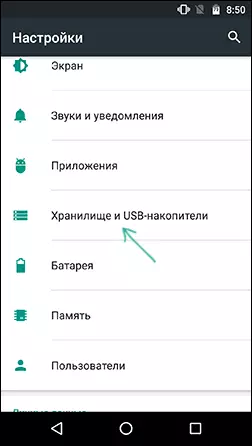
- Klicka på "Internation".
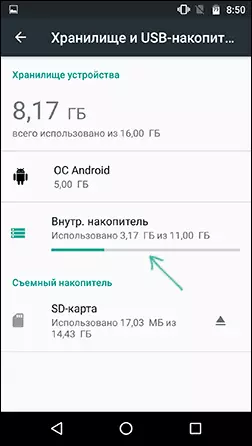
- Efter en kort räknare kommer du att se vad det är upptaget i internminnet.
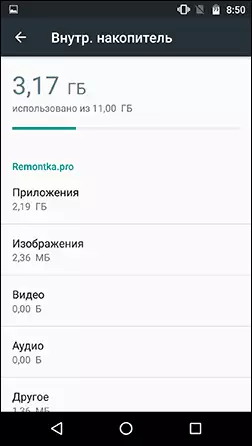
- Genom att klicka på objektet "Program" kommer du att ange listan över program som sorterats efter volymen på den upptagna platsen.

- Genom att klicka på objekten "Bilder", "Video", "Audio", visar den inbyggda Android-filhanteraren motsvarande typ av filer.
- När du klickar på "Annan" öppnar samma filhanterare och visar mappar och filer i Androids internminne.
- Också i lagringsparametrarna och USB-enheterna nedan kan du se "Casha" -posten och information om den ockuperade platsen. Genom att trycka på den här klausulen kan du rengöra cacheminnet på en gång alla applikationer (i de flesta fall är det helt säkert).
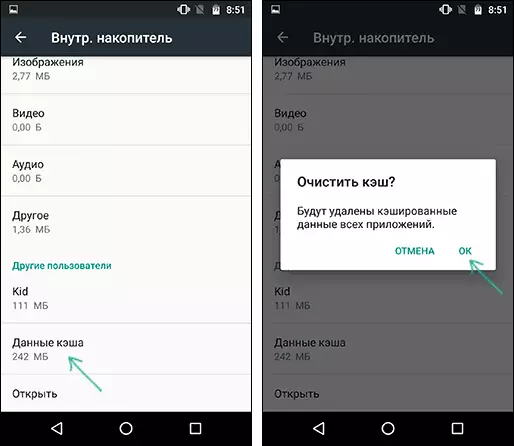
Ytterligare rengöringsåtgärder beror på vad den äger rum på din Android-enhet.
- För applikationer, som går till listan över applikationer (som i punkt 4 ovan) kan du välja ansökan, utvärdera hur mycket utrymme som själva applikationen upptar och hur många cache och data. Klicka sedan på "Radera Cash" och "Radera data" (eller "Place Management" och sedan "Ta bort alla data") för att rengöra dessa data om de inte är kritiska och upptar mycket utrymme. Observera att radering av cacheminnet vanligtvis är helt säker, raderar data - också, men kan leda till att behovet av att logga in på programmet (om ingången krävs) eller radera din lön i spel.
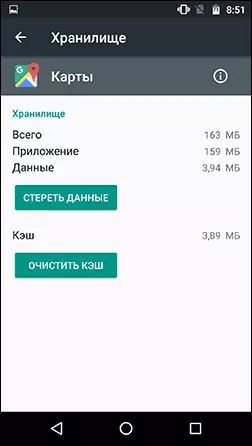
- För foton, videoklipp, ljud och andra filer i den inbyggda filhanteraren kan du markera dem länge genom att trycka sedan på, sedan eller kopiera till en annan plats (till exempel på ett SD-kort) och radera efter det. Man bör komma ihåg att raderingen av vissa mappar kan leda till oanvändbarhet hos enskilda tredjepartsapplikationer. Jag rekommenderar att du ägnar särskild uppmärksamhet åt mappen Downloads (nedladdningar), DCIM (innehåller dina foton och videoklipp), bilder (innehåller skärmdumpar).
Analys av innehållet i internminne på Android med hjälp av verktyg från tredje part
Också, såväl som för Windows (se hur du kan ta reda på vad som är upptagen på disken), det finns applikationer för Android, så att du kan ta reda på vad som exakt upptar en plats i telefonens eller tablettens interna minne.
En av dessa applikationer, gratis, med gott rykte och från den ryska utvecklaren - Diskusage, som kan hämtas på spelmarknaden.
- Efter att ha startat programmet, om det finns både internminne och minneskort, kommer du att uppmanas att välja en enhet och av någon anledning i mitt fall när du väljer lagring öppnas ett minneskort (används som avtagbart, inte internminne) , och när du väljer "minneskortet" öppnar internt minne.
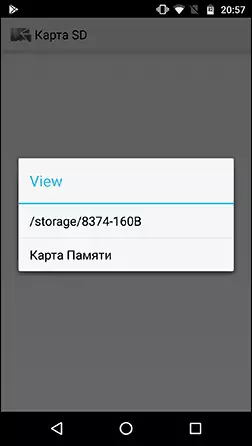
- I ansökan ser du data om vad som exakt äger rum i enhetens minne.
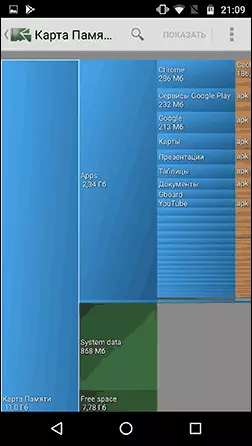
- När du till exempel väljer programmet i apps-sektionen (de kommer att sorteras efter antal ockuperade plats) ser du hur mycket applikationsfilen är APK-filen själv, data (data) och dess cache (cache).
- Vissa mappar (ej relaterade till program) Du kan radera direkt i programmet - klicka på menyknappen och välj Ta bort. Var försiktig med borttagningen, eftersom vissa mappar kan behövas för att arbeta.
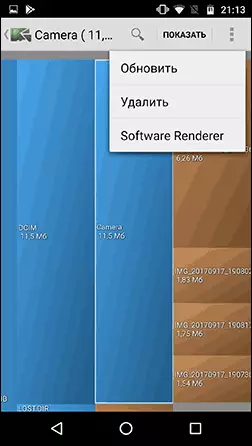
Det finns andra applikationer för att analysera innehållet i det interna minnet av Android, till exempel ES-diskanalys (sanning som kräver en konstig uppsättning behörigheter), "skivor, lagrings- och sd-kort" (allt är bra, tillfälliga filer visas, vilket är svåra att identifiera manuellt, men reklam).
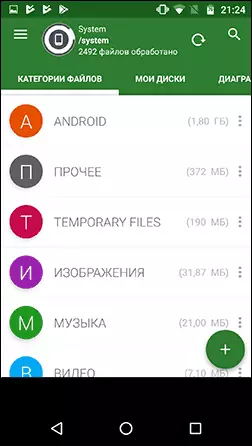
Det finns också verktyg för automatisk rengöring av garanterade inte de nödvändiga filerna från Android-minnet - sådana verktyg i lekmarknaden tusen och inte alla förtjänar förtroende. Från de testade personligen kan jag rekommendera Norton Clean för nybörjare - Endast tillgång till filer krävs från behörigheter, och något kritiskt det här programmet kommer inte att definiera (å andra sidan raderar det detsamma som du kan radera manuellt i Android-inställningar).
Du kan radera onödiga filer och mappar från enheten och manuellt med hjälp av någon av dessa program: Toppfria filhanterare för Android.
Använda ett minneskort som internminne
Om enheten är installerad Android 6, 7 eller 8, kan du använda minneskortet som ett internt förråd, men med några begränsningar.

Det viktigaste är från dem - mängden minneskort sammanfattas inte med internminne, men ersätter det. De där. Om du vill få en större mängd internt minne på telefonen med 16 GB lager, är det värt att köpa ett minneskort med 32, 64 eller mer GB. Mer information om detta i instruktionerna: Så här använder du minneskortet som ett internt minne på Android.
Ytterligare sätt att rengöra androidens interna minne
Förutom de beskrivna metoderna för rengöring av internminne kan du ge råd om följande saker:
- Slå på synkroniseringen av bilder från Google Photo, och även ett foto på upp till 16 MP och 1080p-video lagras utan begränsningar på webbplatsen (du kan aktivera synkronisering i Google Account-inställningar eller i fotoprogrammet). Om du vill kan du använda andra molnlagringsanläggningar, till exempel OneDrive.
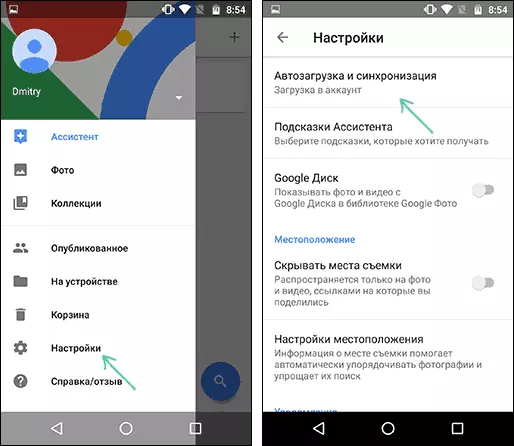
- Förvara inte musik på den enhet som du inte lyssnar på länge (förresten, den kan lossas i spelmusik).
- Om du inte litar på molnlagring, överför inte ibland innehållet i DCIM-mappen till datorn (den här mappen innehåller dina foton och video).
Har något att lägga till? Jag skulle vara tacksam om du kan dela i kommentarerna.
